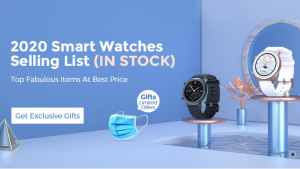Vimeo 비디오를 MP4 및 MP3로 다운로드
MP4, MP3, HD의 10,000 개 사이트에서 비디오 다운로드
- 한 번의 클릭으로 무제한의 비디오를 다운로드 할 수 있습니다
- 당사 서비스를 사용함으로써 귀하는 당사의 이용 약관에 동의합니다
이 비디오 변환기를 친구에게 공유하십시오.
Vimeo 비디오를 mp4 및 mp3로 다운로드하십시오. 그리고 다운로드하십시오. 무료. 빠른. 광고가 없습니다.
위의 링크를 삽입하고 다운로드를 클릭하십시오
Vimeo의 비디오 링크를 붙여 넣어 다운로드를 시작하십시오. 예를 들어 이것을 시도하십시오.
video-maniac.com을 사용하는 방법?
온라인 비디오 다운로더를 다룬 적이 있다면 무엇을해야하는지 알아야합니다. 아마도이 기사를 읽지 않았을 수도 있고 오랫동안 자신의 일을 해왔을 것입니다 …
그러나 이전에 이러한 사이트를 본 적이 없다면 4 단계로 쉽게 사용하는 방법을 설명하려고합니다. 이 사이트는 Vimeo 비디오를 친구 그룹에게만 다운로드하도록 만들었으므로 매우 간단하고 직접적입니다.
이 사이트는 2 가지 기능을 수행합니다.
첫 번째는 사용자가 vimeo 비디오를 다운로드하도록 도와줍니다. 그리고 두-Vimeo에서 mp4로 비디오를 변환합니다. 그게 다야 시작하려면 여전히 비디오 링크가 필요합니다.
그런 다음 여기에 링크를 가져 와서 위의 상자에 넣고 다운로드를 누르고 다운로드를 시작하십시오. 최고의 학습자를위한 빠른 4 단계 다이어그램은 다음과 같습니다.
1-Vimeo에서 비디오 찾기
2-공유 후 링크 복사
3-Video Maniac의 흰색 상자에 링크를 넣으십시오.
4-제출 및 다운로드
그들은 내가 이것을 쓰도록 만들었고, 나는 우리의 친구 그룹을 위해 물건을 씁니다. 그래서 당신이 나와 같은 경우-단계별로 수행하는 사람-vimeo에서 mp4로 비디오를 성공적으로 다운로드하기 위해해야 할 일에 대한 간단한 설명입니다 … 먼저 여기에 액션 + 알고리즘이 있습니다 키 입력, 개인적으로 입력 할 키 및 Vimeo 비디오를 AMD PC로 성공적으로 다운로드하기 위해 수행 할 작업 …
Chrome 및 키보드를 사용하여 Windows에서 Vimeo 비디오 링크를 얻는 방법 (전용)
Chrome을 열고 CTRL + T를 눌러 새 탭을 엽니 다. vimeo.com을 입력하고 Enter 키를 누릅니다. 내 비디오로 이동하십시오. F6을 눌러 주소 표시 줄 (비디오 링크가있는 위치)에 초점을 맞추십시오. 그런 다음 CTRL + C를 눌러 비디오 링크를 클립 보드에 복사하십시오.
이제 CTRL + T를 눌러 새 브라우저 탭을 열고 video-maniac.com을 입력하십시오. Vimeo에서 직접 여기를 보내려면 즐겨 찾기에 사이트를 추가하거나 책갈피를 사용하십시오.
Tab x4 (4 번)를 누르거나 흰색 상자를 클릭하기 만하면됩니다. CTRL + V를 눌러 비디오 링크를 붙여 넣습니다. 이제 ENTER를 누르거나 다운로드를 클릭하십시오. 다음 페이지에서 Vimeo 비디오를 다운로드하십시오.
이제 동의 할 수 있듯이 video-maniac.com을 사용하는 것은 매우 쉽습니다. 물론 키보드를 사용할 필요는 없습니다. 마우스와 마우스 만 사용하는 것이 매우 빠릅니다. 열쇠를 건드리지 않으면 어떻게해야합니까 .. 열쇠가 마음에 듭니다.
또한 Vimeo와 Video Maniac는 모두 브라우저에서 즐겨 찾기라고 가정합니다. 웹 사이트를 북마크하려면 CTRL + D + ENTER를 누르거나 주소 표시 줄에 주소를 입력하고 브라우저의 북마크 섹션으로 드래그하십시오 …
Chrome 및 마우스를 사용하여 Windows에서 Vimeo 링크를 얻는 방법 (키보드 없음)
브라우저의 책갈피에서 Vimeo.com을 클릭하십시오. Vimeo에서 비디오를 찾으십시오. 비디오가 스트림에 있으면 비디오를 마우스 오른쪽 단추로 클릭하고 메뉴에서 링크 주소 복사를 선택하십시오. 비디오가 자체 페이지에있는 경우 브라우저의 주소 표시 줄을 마우스 오른쪽 단추로 클릭하고 복사를 선택하십시오. 또는 공유 버튼을 클릭 한 다음 링크 영역을 클릭합니다. 텍스트가 자동으로 선택되거나 마우스로 수동으로 선택합니다. 이제 같은 상자에서 선택한 텍스트를 마우스 오른쪽 버튼으로 클릭하고 메뉴에서 복사를 선택하십시오.
나머지는 새 탭 아이콘을 클릭하고 책갈피에서 video-maniac.com을 클릭하여 사이트를 여는 것입니다. 흰색 상자를 마우스 오른쪽 버튼으로 클릭하고 상황에 맞는 메뉴에서 붙여 넣기를 선택합니다. 다운로드 버튼을 클릭하십시오.
Vimeo 비디오 링크 URL을 Android로 복사하는 방법은 정확히 동일합니다. 브라우저를 사용하는 경우 탭을 클릭하고 탭앤 홀드를 마우스 오른쪽 버튼으로 클릭하십시오. “비디오에서 탭앤 홀드로 표시되면 메뉴에서 복사 (또는 이중 복사 아이콘)를 선택하십시오. 또는 브라우저의 주소 표시 줄을 길게 누르고 메뉴에서 모두 또는 해당 아이콘 선택을 누른 다음 복사 또는 해당 아이콘을 누르고 …로 이동하고 흰색 상자를 길게 누릅니다. 붙여 넣기 (일반적으로 유일한 옵션), “DOWNLOAD (다운로드)”를 누릅니다. vimeo 응용 프로그램을 사용하는 경우 공유 버튼을 찾아서 누르면 연락처, 이메일 및 위와 같은 방법으로 표준 공유 메뉴가 표시됩니다. 발견
클립 보드에 복사 옵션을 누르고 누르십시오. 그런 다음 브라우저로 돌아가서 거기에서 행동하십시오 …이 사이트는 또한 youtube를 mp4로 다운로드하는 데 도움이됩니다.
이 프로젝트에 대하여
우리는 vimeo를 매우 좋아하는 전 세계의 비디오 애호가 그룹입니다. 이 세상에는 볼 것이 너무 많아서 vimeo에서 찾을 수 있습니다. 사람들은 그곳에서 라이브 또는 오프라인으로 흥미로운 것들을 많이 공유합니다. vimeo를 사용하여 그룹간에 짧은 비디오 클립을 공유합니다.
때때로 우리는 같은 비디오에서 함께 작업하고, 비디오에 부분을 추가하는 것을 좋아합니다. 다른 계정에서 vimeo로 비디오를 다운로드하는 쉬운 방법이 필요했습니다. 온라인 검색 결과 사이트가 vimeo downloaders라고 주장하지만 실제로는 작동하지 않는다는 것을 깨달았습니다. 그래서 vimeo 비디오를 다운로드 할 수 있도록 자체 중앙 포털을 만들기로 결정했습니다.
그리고 다른 사람들이 쉽게 사용할 수 있도록하십시오. 자 여기 있습니다. 그리고 거기 있습니다. 안녕하세요, 환영합니다! 🙂 읽어 주셔서 감사합니다.
우리는 돈을 벌려고하지 않습니다. 우리는 다른 사람이 할 수있는 한이 사이트를 사용하려고합니다. 그리고 지금 당신도 할 수 있습니다. 활용하십시오!
우리는 단 하나의 간단한 것을 약속합니다. 우리는 매일이 사이트가 필요하기 때문에 매일 올바른 기능을 수행 할 것입니다. 100 % 보장 : 당사 사이트를 통해 vimeo 비디오를 다운로드합니다.
문의하기 전에 …
사이트의 작동 방식, 브라우저의 반응 방식 … 친구 그룹에서 제기 된 몇 가지 질문이 있습니다.
우리의 대답이 당신의 질문에 대답 할 것입니까?
질문 : 비디오가 왜 오디오로 표시됩니까?
답변 : 다운로드하십시오! 고정 비디오입니다! ! 그러나 인터넷 브라우저는 이것을 볼 수 없으므로 비디오를 오디오로 나타냅니다 …
문제는 Vimeo가 HEVC 형식의 비디오를 제공한다는 것입니다. 대부분의 브라우저 (크롬 및 파이어 폭스 포함)에서는 재생할 수 없습니다. 사실, Safari 만이 비디오를 잘 읽을 수 있습니다. 시도 … 그것은 약간 바보입니다 … Vimeo는 애플입니다 …
어쨌든,이 브라우저 조차도이 파일을 비디오로 재생할 수 없으므로 VLC 또는 KMP와 같은 일반 비디오 플레이어는 아무런 문제가 없습니다. HEVC 형식은 품질 손실없이 데이터 크기를 약간 절약합니다. 현재 매우 널리 퍼져있는 AVC 형식의 후속 모델이 될 것으로 예상되지만 …이 모든 것이 미래에 있습니다 … 즉시, 나를 믿어 비디오 파일을 다운로드하여 장치에서 재생하려고 시도하십시오-잘 작동합니다. Chrome 또는 Firefox에서 재생할 수없는 비디오를 Safari에서 재생하는 방법을 확인하십시오. 실제로 Safari, IE 및 Edge 만 HEVC 비디오 형식을 재생할 수 있음을 보여줍니다. MS Duo는 나를 위해 작동하지 않았지만 Safari는 작동하지 않았습니다.
질문 : 비디오가 다운로드되지 않고 대신 스트리밍을 시작하면 어떻게됩니까?
답변 : 비디오를 마우스 오른쪽 버튼으로 클릭하고 다른 이름으로 비디오 저장 / 링크를 선택하십시오. 모바일의 경우 비디오를 길게 누르고 메뉴가 나타나면 링크 저장을 선택하십시오.
MacOS와 같은 멋진 Apple 기기 중 하나 또는 iPhone 및 iPad가있는 IOS 인 경우 우리를 상대하지 마십시오 .Apple은 브라우저에서 mp4 및 비디오의 정상적인 다운로드를 금지합니다. 아이튠즈가이 모든 것의 중심에 있는지 확인하기 위해서는 부끄러운 일입니다. 그리고 애플의 의지에 반하여 파일을 다운로드 할 수있는 특별한 응용 프로그램이나 브라우저가 필요합니다 …
질문 :이 서비스는 무료입니까?
답 : 그렇습니다. 무료이며 항상 그렇습니다. 그것은 사랑과 최고의 https 보안 의도로 만들어졌습니다.
오 예 !! Google은 https를 사용하여 인터넷 마스터가 사이트에서 정확히 무엇을하고 있는지 확인할 수 없도록하고, 원하는 것을 확인하고, 추적하지 않으며, 낯선 사람도 추적 할 수 없도록합니다. 여기도 방문하십시오. 천만에요! =)
질문 : 감사를 위해 누구에게 연락해야합니까? 아니면 다른 질문?
답변 : 그래도 그래야한다면 … 우리는 당신의 의견을 듣고 기쁘다.
Vimeo 비디오 다운로드-Vimeo 온라인 MP4 비디오 컨버터
Vimeo는 사용자가 비디오를 공유하고 광고가없는 비디오 플랫폼 인 전문 소셜 미디어 웹 사이트입니다. 이 서비스는 무료이지만 Pro, Plus 또는 Premium 버전으로 업그레이드 할 수 있습니다. 다운로드 할 수 있습니다
이 플랫폼에서 가장 좋아하는 비디오는 재미 있고 신나는 일로 추종자를 응원합니다! 그러나 때로는 편리하게 볼 수 있으며 무료 Vimeo 비디오 다운로더가 등장합니다!
Vimeo 비디오를 Mp4 온라인으로 다운로드하고 다운로드하는 방법?
Vimeo 비디오 다운로더를 사용하는 것은 매우 간단하여 오프라인으로 기기의 Vimeo에서 다양한 비디오를 볼 수 있습니다!
그 전에 다음을 참조하십시오.
Vimeo 비디오 무료 다운로드 | MP4 변환기 온라인 Instagram
-온라인 유튜브-MP3 변환기
Vimeo 비디오를 mp4로 변환하고 즉시 다운로드하려면 아래 단계를 따라야합니다.
다운로드하려는 Vimeo 비디오로 이동하십시오.
URL을 복사하여 Vimeo 비디오 다운로더의 “URL 입력”상자에 붙여 넣습니다.
“다운로드”를 클릭하고 다운로드가 완료 될 때까지 기다리십시오.
Vimeo 비디오 다운로더를 친구들과 공유하십시오!
일반적인 질문
Vimeo 비디오 다운로드 사이트는 Vimeo 비디오를 다운로드하여 저장할 수있는 효과적인 웹 리소스입니다.
Vimeo에서 비디오를 다운로드 할 수 있습니까?
유료 계정이 많지 않으면 Vimeo 플랫폼에서 직접 비디오를 다운로드 할 수 없습니다. 비디오를 좋아하고 다운로드하고 싶을 때 이전 섹션의 단계를 따르십시오. 누워서 비디오를 다운로드 할 때까지 휴식을 취하십시오. 몇 초가 걸립니다.
Vimeo 비디오를 PC로 다운로드하는 방법은 무엇입니까?
다운로드하려는 비디오를 찾아 링크를 복사하십시오. Vimeo 비디오 다운로더 인 웹 사이트의 “URL 입력”상자에 링크를 붙여 넣습니다. 다운로드를 클릭하면 언제 어디서나 컴퓨터에서 비디오를 볼 수 있습니다. 보유하고있는 최고의 비디오 플레이어를 사용하여 웅장하게 몰입하십시오!
iPhone에서 Vimeo의 비디오를 다운로드 할 수 있습니까?
Vimeo 비디오 다운로더는 iOS를 포함한 여러 플랫폼을 지원합니다. iPhone에서 다운로드 할 때 지연 또는 문제가 없어야하며 프로세스는 동일합니다!
Vimeo에서 비디오를 무료로 다운로드 할 수 있습니까?
Vimeo 앱에서 비디오를 다운로드 할 수 있습니까?
세 개의 유료 계정 중 하나가 없으면 Vimeo 앱에서 비디오를 다운로드하는 것은 합리적이지 않습니다. 그러나 다운로드하려는 비디오가 포함 된 게시물에 대한 링크를 복사 할 수 있으며 수행 할 작업을 알고 있습니다. Vimeo의 비디오 다운로더에 붙여 넣기 만하면됩니다.
Vimeo mp4를 iPhone에 어떻게 다운로드합니까?
Vimeo Video Downloader는 iOS 또는 Windows와 같은 거의 모든 일반적인 운영 체제에서 작동하므로 장애물이 없습니다. 아무런 문제없이 완벽하게 작동합니다. 웹 사이트 또는 Vimeo Video Downloader 응용 프로그램에서 URL을 복사하여 붙여넣고 여가없이 논스톱 비디오를 볼 수있는 절차는 동일하게 유지됩니다.
Vimeo 계획 및 가격?
Vimeo에는 Plus, Pro 및 Premium의 세 가지 모드가 있습니다.
플러스 모드는 연간 청구되는 $ 7의 가격으로 주당 5GB를 제공합니다. 프로 모드는 연간 20 달러의 요금으로 주당 20GB를 제공하는 반면 프리미엄 모드는 총 스토리지 용량이 7TB 인 무제한 라이브 스트리밍을 허용합니다.
Vimeo에 계정을 만드는 방법은 무엇입니까?
Vimeo에 계정을 만들려면이 간단한 단계를 수행해야합니다.
브라우저로 이동하여 www.vimeo.com을 입력하십시오.
올바른 계획을 선택하십시오.
등록 버튼을 클릭하여 무료로 등록하십시오.
프로세스가 완료되면 수백만 개의 비디오를 스크롤하십시오.
URL을 복사하여 Vimeo 비디오 다운로더에 붙여 넣습니다.
무제한의 오프라인 비디오를 즐기십시오.
Vimeo에서 오프라인으로 비디오를 볼 수 있습니까?
안전한 인터넷 연결로 먼저 Vimeo 비디오 다운로더를 사용하여 비디오를 다운로드하십시오. 이제 Vimeo 비디오를 오프라인에서 볼 수 있습니다. 이 기능은 무료 사용자를 위해 응용 프로그램에서 액세스 할 수 없습니다.
Vimeo 비디오는 다운로드 후 어디에 저장됩니까?
다운로드 한 비디오를 걱정없이 시스템의 어느 위치 에나 저장할 수 있습니다.
스마트 폰으로 다운로드 한 경우 다운로드에서 해당 파일을 찾아 대신 읽을 수 있습니다.
이 플랫폼에서 가장 좋아하는 비디오는 재미 있고 신나는 일로 추종자를 응원합니다! 그러나 때로는 편리하게 볼 수 있으며 무료 Vimeo 비디오 다운로더가 등장합니다!
Vimeo 비디오를 Mp4 온라인으로 다운로드하고 다운로드하는 방법?
Vimeo 비디오 다운로더를 사용하는 것은 매우 간단하여 오프라인으로 기기의 Vimeo에서 다양한 비디오를 볼 수 있습니다!
그 전에 다음을 참조하십시오.
Vimeo 비디오 무료 다운로드 | MP4 변환기 온라인 Instagram
-온라인 유튜브-MP3 변환기
Vimeo 비디오를 mp4로 변환하고 즉시 다운로드하려면 아래 단계를 따라야합니다.
다운로드하려는 Vimeo 비디오로 이동하십시오.
URL을 복사하여 Vimeo 비디오 다운로더의 “URL 입력”상자에 붙여 넣습니다.
“다운로드”를 클릭하고 다운로드가 완료 될 때까지 기다리십시오.
Vimeo 비디오 다운로더를 친구들과 공유하십시오!
일반적인 질문
Vimeo 비디오 다운로드 사이트는 Vimeo 비디오를 다운로드하여 저장할 수있는 효과적인 웹 리소스입니다.
Vimeo에서 비디오를 다운로드 할 수 있습니까?
유료 계정이 많지 않으면 Vimeo 플랫폼에서 직접 비디오를 다운로드 할 수 없습니다. 비디오를 좋아하고 다운로드하고 싶을 때 이전 섹션의 단계를 따르십시오. 누워서 비디오를 다운로드 할 때까지 휴식을 취하십시오. 몇 초가 걸립니다.
Vimeo 비디오를 PC로 다운로드하는 방법은 무엇입니까?
다운로드하려는 비디오를 찾아 링크를 복사하십시오. Vimeo 비디오 다운로더 인 웹 사이트의 “URL 입력”상자에 링크를 붙여 넣습니다. 다운로드를 클릭하면 언제 어디서나 컴퓨터에서 비디오를 볼 수 있습니다. 보유하고있는 최고의 비디오 플레이어를 사용하여 웅장하게 몰입하십시오!
iPhone에서 Vimeo의 비디오를 다운로드 할 수 있습니까?
Vimeo 비디오 다운로더는 iOS를 포함한 여러 플랫폼을 지원합니다. iPhone에서 다운로드 할 때 지연 또는 문제가 없어야하며 프로세스는 동일합니다!
Vimeo에서 비디오를 무료로 다운로드 할 수 있습니까?
Vimeo 앱에서 비디오를 다운로드 할 수 있습니까?
세 개의 유료 계정 중 하나가 없으면 Vimeo 앱에서 비디오를 다운로드하는 것은 합리적이지 않습니다. 그러나 다운로드하려는 비디오가 포함 된 게시물에 대한 링크를 복사 할 수 있으며 수행 할 작업을 알고 있습니다. Vimeo의 비디오 다운로더에 붙여 넣기 만하면됩니다.
Vimeo mp4를 iPhone에 어떻게 다운로드합니까?
Vimeo Video Downloader는 iOS 또는 Windows와 같은 거의 모든 일반적인 운영 체제에서 작동하므로 장애물이 없습니다. 아무런 문제없이 완벽하게 작동합니다. 웹 사이트 또는 Vimeo Video Downloader 응용 프로그램에서 URL을 복사하여 붙여넣고 여가없이 논스톱 비디오를 볼 수있는 절차는 동일하게 유지됩니다.
Vimeo 계획 및 가격?
Vimeo에는 Plus, Pro 및 Premium의 세 가지 모드가 있습니다.
플러스 모드는 연간 청구되는 $ 7의 가격으로 주당 5GB를 제공합니다. 프로 모드는 연간 20 달러의 요금으로 주당 20GB를 제공하는 반면 프리미엄 모드는 총 스토리지 용량이 7TB 인 무제한 라이브 스트리밍을 허용합니다.
Vimeo에 계정을 만드는 방법은 무엇입니까?
Vimeo에 계정을 만들려면이 간단한 단계를 수행해야합니다.
브라우저로 이동하여 www.vimeo.com을 입력하십시오.
올바른 계획을 선택하십시오.
등록 버튼을 클릭하여 무료로 등록하십시오.
프로세스가 완료되면 수백만 개의 비디오를 스크롤하십시오.
URL을 복사하여 Vimeo 비디오 다운로더에 붙여 넣습니다.
무제한의 오프라인 비디오를 즐기십시오.
Vimeo에서 오프라인으로 비디오를 볼 수 있습니까?
안전한 인터넷 연결로 먼저 Vimeo 비디오 다운로더를 사용하여 비디오를 다운로드하십시오. 이제 Vimeo 비디오를 오프라인에서 볼 수 있습니다. 이 기능은 무료 사용자를 위해 응용 프로그램에서 액세스 할 수 없습니다.
Vimeo 비디오는 다운로드 후 어디에 저장됩니까?
다운로드 한 비디오를 걱정없이 시스템의 어느 위치 에나 저장할 수 있습니다.
스마트 폰으로 다운로드 한 경우 다운로드에서 해당 파일을 찾아 대신 읽을 수 있습니다.
비디오가 복사되면 video-maniac.com으로 이동하여 “다운로드 방법”> “Vimeo 비디오”를 클릭하십시오. URL 상자가 나타나면 여기에 URL을 붙여 넣으십시오. 이제 측면의 다운로드 버튼을 누릅니다.
3 단계 :
다운로드하려는 파일 형식을 선택하십시오
다운로드 버튼을 누르면 다운로드하려는 파일 형식에 대한 다양한 선택 사항이 있습니다. 비디오는 3gp, MP4로 다운로드 할 수 있습니다. HD, 그리고 더 많은. 선택한 파일 형식을 클릭하면 다운로드가 시작됩니다.
4 단계 :
다운로드 폴더에서 다운로드 한 비디오를 가져옵니다
비디오가 장치로 다운로드되면 비디오 변환기를 닫고 컴퓨터의 다운로드 섹션으로 이동하십시오. 여기에서 데이터 손실에 대한 걱정없이이 비디오를 원하는 횟수만큼 볼 수 있습니다.
다운로드하려는 Vimeo 비디오의 URL을 복사하고 Vimeo 온라인 비디오 변환기에서 video-maniac.com에이 링크를 붙여넣고 “다운로드”버튼을 클릭 한 다음 사용 가능한 옵션에서 원하는 형식을 선택하고 “다운로드”버튼을 클릭하고 다운로드를 시작하고, 좋아하는 비디오를 촬영하고 데이터 요금에 대해 걱정하지 않고 자신을 새로 고칩니다.
모바일 방향
vimeo 애플리케이션에서 :
Vimeo 비디오 컨버터를 사용하여 좋아하는 Vimeo 비디오를 Vimeo Application 휴대폰으로 다운로드하는 단계별 절차입니다.
(a) 휴대폰에서 Vimeo 앱을 열고 Vimeo 비디오 변환기를 사용하여 다운로드하려는 즐겨 찾는 비디오로 이동하십시오.
(b) 비디오를 탭하면 비디오를 공유하고 클릭하여 비디오의 링크를 복사 할 수 있습니다.
Vimeo 브라우저에서 :
vimeo 모바일 웹 사이트에서 vimeo 비디오 링크 / URL을 얻는 단계 :
(a) 모바일 웹 브라우저에서 vimeo.com을 시작하십시오. 온라인 Vimeo 비디오 변환기를 사용하여 다운로드하려는 비디오로 이동하십시오. 비디오 화면 위로 커서를 이동하면 오른쪽에 화살표 키가 표시됩니다.
(b) 이제 공유 버튼 인 화살표 버튼을 누르면 비디오에 대한 링크가 나타납니다. 이 비디오의 링크를 휴대폰의 클립 보드에 복사하십시오. 이 링크를 Vimeo to mp4 비디오 변환기에 붙여 넣어야합니다.
Vimeo 비디오 다운로드
Kigo 비디오 다운로더를 사용하여 Vimeo 비디오를 Mac, iPad, Zune, iRiver, Apple 장치, PSP, Android 전화로 다운로드하십시오.
비디오를 사용하여 Vimeo 비디오 다운로드 Maniac는 Mac 사용자를위한 작고 빠르고 유용하며 실용적이고 강력한 Vimeo 비디오 다운로더입니다. 비디오의 URL을 복사하여 프로그램에 붙여 넣고 시작을 누르면 파일이 선택한 폴더로 다운로드됩니다.
비디오 미치광이를 선택하는 이유
Video Maniac의 비디오 다운로더는 무료이지만 강력한 기능이 있습니다.
한 번의 클릭으로 비디오를 다운로드하는 방법의 유형
Vimeo 비디오를 MP4, AVI, FLV, 3GP 등과 같은 다른 형식으로 다운로드하여 변환하십시오.
배치로 Vimeo 비디오 다운로드
iPod, iPhone, iPad, PSP, iRiver, Zune, Creative Zen에서 작동
Vimeo 비디오에서 오디오 추출
Vimeo 비디오에서 성가신 광고 제거
다운로드 후 비디오 미리보기
파일을 직접 관리
간단한 사용자 인터페이스 제공
사용 편의성 및 빠른 속도
Vimeo 비디오를 다운로드하는 방법
먼저 Video Maniac를 열어야합니다
Vimeo 비디오 URL 추가
URL 붙여 넣기 단추를 클릭하거나 파일-> 새 다운로드 메뉴를 통해 URL을 팝업 창에 붙여 넣습니다. 그런 다음 확인을 클릭하여 링크를 분석하십시오. 또는 비디오 재생 URL을 다운로드 목록으로 드래그하십시오.
다운로드 옵션 설정
많은 비디오는 광고를 포함하여 여러 세그먼트로 나뉩니다. URL 분석이 완료되면 모든 세그먼트와 광고가 나열됩니다. 광고를 포함한 무료 비디오 클립을 다운로드 할 수 있습니다. 기본적으로 15 초 미만의 조각은 선택되어 있지 않습니다.
다운로드하려는 파일을 선택하십시오. 다운로드를 시작하려면 시작을 클릭하십시오.
다운로드가 완료되면 비디오 파일이 자동으로 완료 목록에 저장됩니다.
파일을 다운로드 한 다음 변환을 빠르게 시작하려면 중지 단추를 클릭하고 시작 단추를 클릭하여 파일을 켜기 상태로 드래그하십시오.
목록에서 각 파일의 프로필을 선택하고 프로필 버튼을 클릭하여 정의 할 수 있습니다. 그런 다음 설정 창이 나타납니다.
다운로드 설정을 정의하는 동안 출력 형식을 정의하고
휴대용 플레이어에 대한 사전 설정.
마지막으로 지금 변환 버튼을 클릭하십시오! 변환을 시작합니다.
Vimeo.com 소개
Vimeo.com은 사용자가 비디오를 업로드, 공유 및 시청할 수있는 미국 비디오 공유 웹 사이트입니다. 이 회사는 2004 년 11 월 Jake Lodwick과 Zach Klein에 의해 설립되었습니다. 그들은 2007 년과 2008 년에 각각 회사를 떠났습니다.
Vimeo라는 이름은 Lodwick에 의해 만들어졌으며 비디오라는 단어를 찌르며 사용자가 만든 비디오 사이트의 목적과 관련하여 “me”라는 단어를 삽입하며 “영화”라는 단어의 도표이기도합니다. .
vimeo 비디오 다운로드
Video Maniac는 훌륭한 vimeo 비디오 다운로더입니다.
vimeo 비디오를 다운로드하고 MyVid를 사용하여 변환하는 것은 정말 쉽습니다. 빠르고 안전하며 신뢰할 수있는 온라인 vimeo 비디오 다운로더입니다. 사용해보십시오!
vimeo 비디오 다운로드가 훨씬 쉬워졌습니다. vimeo 페이지의 URL (링크) 만 있으면됩니다. 페이지 상단의 흰색 상자에 붙여 넣어 제출하십시오. vimeo 비디오 다운로드 옵션이 즉시 표시됩니다. 원하는 형식을 선택하고 vimeo 비디오를 다운로드하십시오.
내 웹 사이트에서 바로 수행되는 매우 안전하고 빠른 프로세스이며 소프트웨어 다운로드가 필요 없으며 누구나 등록 또는 사전 기술 지식없이 vimeo 비디오를 즉시 다운로드 할 수 있습니다. 실제로, 당신이 이것을 읽고 있다면-vimeo 비디오 (브라우저와 vimeo 페이지를 염두에두고)를 다운로드하는 데 필요한 모든 도구가 이미 있습니다. 사용 제한이 없으며 Video Maniac는 무료이며 구독이 필요 없습니다 … 사용해보십시오 … 빨간색 버튼을 누르십시오.